Roblox, podobnie jak inne aplikacje do gier, jest obecnie bardzo popularny. Rzeczywiście, ma bardzo dobrą reputację w branży. Dzięki funkcji, która pozwala graczowi tworzyć swój świat i rozgrywkę, nie ma wątpliwości, dlaczego ma ona miliony aktywnych użytkowników. Jeśli jesteś jedną z osób zainteresowanych przechwytywanie rozgrywki najważniejsze informacje na temat Robloxa, abyś mógł je później obejrzeć lub podzielić się z innymi, wspaniale byłoby poznać wiele sposobów jak nagrywać na Robloxie. Na szczęście ten artykuł będzie krążył wokół tego tematu, więc jeśli będziesz czytać dalej, na pewno dowiesz się wszystkiego, co chcesz wiedzieć.
Spis treści: Część 1. Czy Roblox ma wbudowany rejestrator?Część 2. Jak nagrywać Roblox za pomocą głosu na komputerze Mac/Windows?Część 3. Jak nagrać Roblox na telefonie?Część 4. Jak nagrywać w Roblox Online za darmo?Część 5. Na zakończenie
Część 1. Czy Roblox ma wbudowany rejestrator?
Z pewnością będziesz zachwycony, gdy dowiesz się, że Roblox ma wbudowaną nagrywarkę, z której możesz korzystać. Tyle, że ma dość ograniczone funkcje.
Jeśli chcesz spróbować nagrywać rozgrywkę Roblox za pomocą nagrywarki, wykonaj poniższe czynności.
- Podczas rozgrywki dotknij menu i wybierz „Nagraj”.
- Następnie wybierz opcję „Ustawienia wideo”. Zdefiniuj lokalizację wyjściową.
- Rozpocznij nagrywanie, dotykając „Nagraj wideo”. Po zakończeniu wystarczy nacisnąć ikonę stop, aby zakończyć.
- Nagrane przez Ciebie filmy będą widoczne w sekcji „Moje filmy” na komputerze.
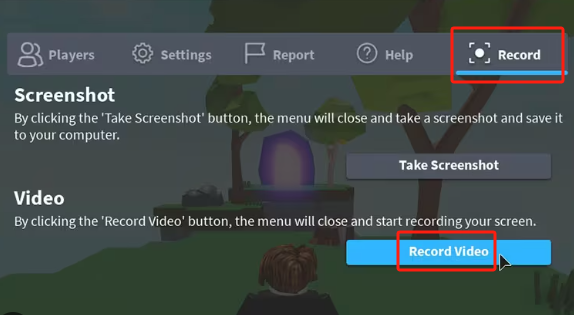
Ta opcja powinna wystarczyć, jeśli Twoim głównym celem jest po prostu nagrywanie rozgrywki Roblox.
Część 2. Jak nagrywać Roblox za pomocą głosu na komputerze Mac/Windows?
Oprócz korzystania z wbudowanego rejestratora Roblox, nadal masz inne opcje, które warto rozważyć. Niektóre z nich zostaną tutaj udostępnione.
Za pomocą rejestratora ekranu iMyMac
Korzystanie z bezpłatnego narzędzia, takiego jak wbudowany rejestrator Roblox, wiąże się z ograniczeniami. W takim przypadku, jeśli chcesz doświadczyć lepszego procesu nagrywania i większej liczby korzyści, powinieneś wypróbować profesjonalną aplikację. The Rejestrator ekranu iMyMac byłoby dobrym rozwiązaniem. Tutaj dowiesz się, jak nagrywać w Robloxie za pomocą tego narzędzia.
Ten program jest wystarczająco wydajny, aby zaspokoić Twoje potrzeby w zakresie nagrywania, zapewniając jednocześnie wysoką jakość plików wyjściowych. Ma prosty interfejs użytkownika i świetne funkcje, z których można skorzystać. Oto prosty poradnik, jak z niego korzystać.
Uzyskaj bezpłatną wersję próbną teraz! Intel Mac Mac z serii M Uzyskaj bezpłatną wersję próbną teraz!
- Po zainstalowaniu uruchom tę aplikację i przejdź do „Magnetowid” z głównego interfejsu.
- Wybierz nagrywanie tylko ekranu lub obu ekran i aparat. Jeśli wybierzesz tę drugą opcję, Twoja kamera internetowa powinna zostać wykryta automatycznie. Jeśli nie, dotknij menu „Sprawdź ponownie”. Następnie zdefiniuj preferowany obszar nagrywania.
- Dostosuj źródło wejściowe audio, wybierając, czy nagrywać oba dźwięk systemowy i mikrofon lub którykolwiek z nich. Dostępna jest również opcja „Brak”.
- Aby rozpocząć nagrywanie, dotknij „Rozpocznij nagrywanie" menu. Po zakończeniu wystarczy nacisnąć czerwony przycisk „stop”, aby zakończyć. Menu umożliwiające wstrzymywanie i ponowne uruchamianie jest również łatwo dostępne, jeśli zajdzie potrzeba ich użycia.

Przez OBS
OBS Studio to także darmowy sposób nagrywania w Robloxie. Jest to również oprogramowanie typu open source i wystarczająco dobre, aby udostępnić je opinii publicznej, jeśli chodzi o nagrywanie. Dzięki niemu możliwe jest także przechwytywanie dźwięku.
Jeśli chcesz wypróbować OBS, oto prosty przewodnik.
- Otwórz go po zainstalowaniu.
- Naciśnij „Plik”, następnie „Ustawienia” i na koniec „Wyjście”. Skonfiguruj preferowany format i lokalizację.
- Otwórz rozgrywkę Roblox. Naciśnij „Dodaj” na pasku „Sceny”, aby wprowadzić nazwę pliku wyjściowego. Następnie kliknij prawym przyciskiem myszy pasek „Źródła”. Wybierz opcję „Przechwytywanie systemu Windows”, aby wybrać obszar do nagrania. Następnie dotknij „OK”.
- Gdy wszystko zostanie skonfigurowane, kliknij opcję „Nagraj”. Użyj tego samego, aby zakończyć nagrywanie po jego zakończeniu.

Powinieneś być w stanie zobaczyć nagrany plik na swoim komputerze.
Część 3. Jak nagrać Roblox na telefonie?
Być może możesz być także ciekawy, jak nagrywać w Robloxie za pomocą telefonu. Porozmawiajmy o tym w tej sekcji.
Jak nagrać Roblox na iPhonie
Użytkownicy iPhone'a mogą skorzystać z wbudowanego rejestratora w iPhone'ach.
- Przejdź do centrum sterowania swojego iPhone'a, a następnie naciśnij ikonę, aby nagrać ekran.
- Uruchom aplikację Roblox i rozpocznij nagrywanie (po odliczeniu).
- Naciśnij „stop”, aby zakończyć i przejdź do aplikacji „Zdjęcia”, aby zobaczyć nagrany plik.

Jak nagrać Roblox na Androidzie
To samo w przypadku iPhone'ów, telefony komórkowe z Androidem również mają wbudowaną nagrywarkę, z której każdy może skorzystać. Oto, jak można za jego pośrednictwem nagrywać.
- Z panelu szybkich ustawień wybierz opcję „Rejestrator ekranu”.
- Zostaniesz poproszony o skonfigurowanie ustawień audio. Postępuj jak chcesz.
- Stuknij „Rozpocznij nagrywanie”, aby rozpocząć i naciśnij „Stop”, aby zakończyć.
Dodatkowo można skorzystać z innych bezpłatnych aplikacji, np AZ Screen Recorder.

Część 4. Jak nagrywać w Roblox Online za darmo?
Po przedstawieniu wielu sposobów nagrywania w Robloxie nadal prawdopodobnie zastanawiasz się, czy istnieje metoda online, aby to zrobić. Cóż, na pewno będziesz zadowolony, wiedząc, że tak jest. Rozszerzenia Chrome, takie jak Loom można wykorzystać. Oto przewodnik na wypadek, gdybyś chciał go wypróbować.
- Zainstaluj rozszerzenie Loom na swoim komputerze.
- Następnie wróć do Roblox, a następnie uruchom rozszerzenie.
- Wystarczy nacisnąć menu „Rozpocznij nagrywanie”, a proces się rozpocznie.
Jest to prosta i wygodna opcja nagrywania, jeśli nie chcesz instalować żadnych aplikacji ani programów na swoim urządzeniu.
Część 5. Na zakończenie
Nie musisz już spędzać dużo czasu na myśleniu o tym, jak nagrywać w Robloxie, ponieważ istnieje wiele sposobów, aby to zrobić. Dobrze jest wiedzieć, że istnieją bezpłatne narzędzia i opcje online dla użytkowników komputerów stacjonarnych, a nawet sposoby nagrywania na telefonach komórkowych. Pamiętaj tylko, że aby uzyskać najlepszą jakość nagrywania i uniknąć ograniczeń, dobrze byłoby polegać na narzędziach takich jak Rejestrator ekranu iMyMac.



